File PST yang terlalu besar mencegah email dipindahkan ke folder
- Beberapa pengguna Outlook lebih suka mengatur email mereka karena ini memungkinkan mereka mengakses informasi dengan cepat.
- Namun, pengguna baru-baru ini melaporkan Outlook tidak memindahkan email ke folder.
- Salah satu perbaikan terbaik untuk masalah ini adalah membersihkan dan mengatur ulang aturan Outlook.
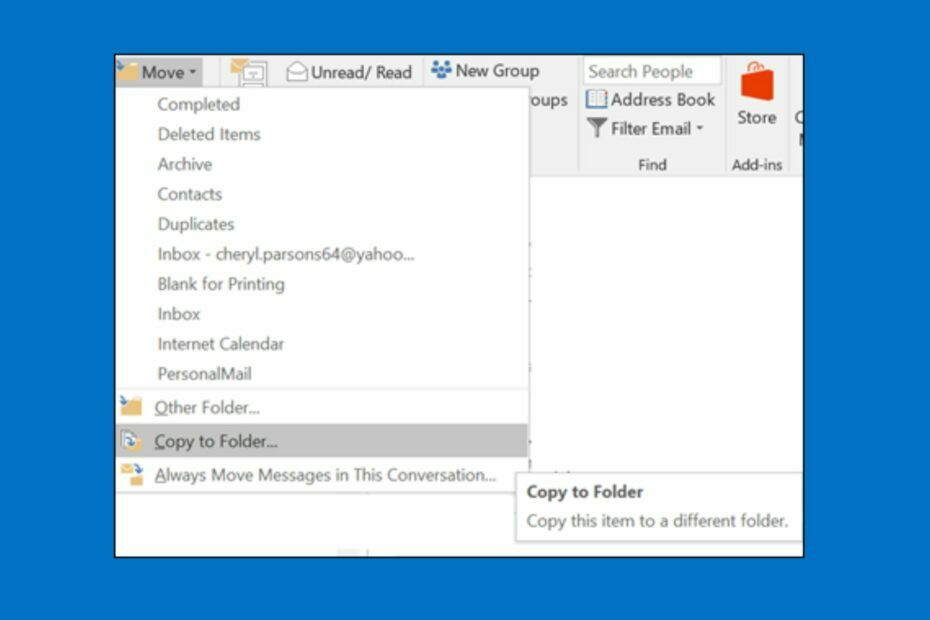
XINSTALL DENGAN MENGKLIK FILE DOWNLOAD
- Unduh Fortect dan instal di PC Anda.
- Mulai proses pemindaian alat untuk mencari file korup yang menjadi sumber masalah Anda.
- Klik kanan Mulai Perbaikan sehingga alat dapat memulai algoritme perbaikan.
- Fortect telah diunduh oleh 0 pembaca bulan ini.
Banyak pengguna baru-baru ini melaporkan Outlook tidak memindahkan email ke folder secara permanen bahkan setelah mereka mencoba memindahkannya dari kotak masuk.
Ada beberapa alasan Outlook tidak memindahkan beberapa email ke folder. Saat email yang ingin Anda salin sudah digunakan di tujuan lain, Anda mungkin mengalami masalah Outlook tidak memindahkan email ke folder.
Jika Anda mengalami masalah ini, jangan khawatir, karena artikel ini memberikan tips dan perbaikan pemecahan masalah terbaik.
Mengapa Outlook tidak memindahkan email ke folder?
Salah satu alasan utama Outlook tidak memindahkan email ke folder adalah file PST yang besar, yang dapat terjadi saat aplikasi Outlook berhenti secara tidak normal saat file masih terbuka.
Ini terjadi ketika Windows atau aplikasi Outlook lumpuh atau mesin tiba-tiba mati. Selain itu, aplikasi Antivirus sistem dapat melakukan pemeriksaan ancaman pada file Outlook, yang menyebabkan masalah ini.
Selain itu, saat aturan rusak, ini dapat memengaruhi penyalinan/pemindahan email ke folder publik.
Bagaimana cara memaksa email ke folder di Outlook?
1. Buat Aturan Kotak Masuk
- Klik kanan yang spesifik pesan Anda ingin menetapkan aturan untuk di Anda daftar pesan.
- Klik Pesan dan pilih Aturan.

- Klik pada Dari (pengirim) kotak centang di Buat dialog aturan kotak.
- Kemudian, pilih Anda folder pilihan ke mana pesan dari pengirim akan dipindahkan, lalu klik OKE dua kali.
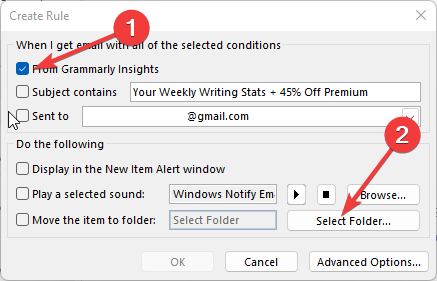
Dan aturan akan diterapkan pada pesan masuk Anda. Ini akan memperbaiki aturan Outlook Anda yang tidak memindahkan email ke folder.
2. Perbaiki File Outlook PST yang Rusak
Ini menyediakan pemulihan kotak surat dengan struktur lengkap seperti folder, kotak masuk, kontak, draf, jurnal, dll. Alat ini akan memproses semua file dan menghapus korupsi yang ada.
- Memulai klien Microsoft Outlook dan klik pada Mengajukan.
- Klik Pengaturan akun.

- Klik pada File Data tab di Pengaturan akun jendela.

- Sorot File data Outlook (.PST), lalu klik Buka Lokasi File.
- Klik kanan pada berkas PST, lalu klik Properti.
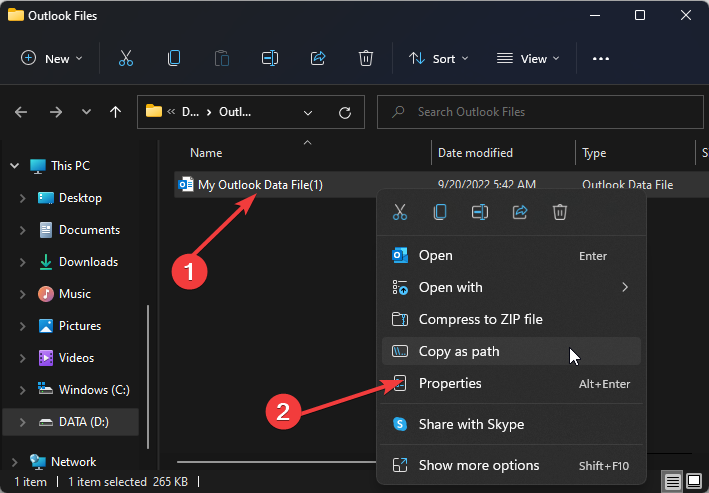
- Jika file PST Anda tumbuh lebih luas, Anda dapat memperbaikinya dengan utilitas bawaan yang dikenal sebagai Scanpst.exe.
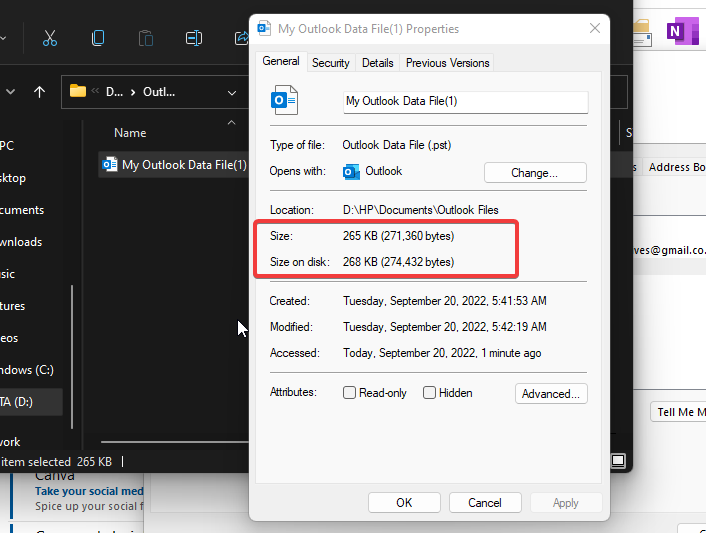
- Keluar dari Outlook dan periksa Scanpst.exe dalam yang ditentukan Lokasi prospek di bawah:
Outlook 2019: C:\Program Files (x86)\Microsoft Office\root\Office19Outlook 2016: C:\Program Files (x86)\Microsoft Office\root\OffiRepairOutlook 2013: C:\Program Files (x86)\Microsoft Office\Office15Outlook 2010: C:\Program Files (x86)\Microsoft Office\Office14Outlook 2007: C:\Program Files (x86)\Microsoft Office\Office12 - Buka file exe dan klik Jelajahi untuk membuka koruptor berkas PST.
- Untuk mulai memindai, klik pada Awal tombol.
- Klik Memperbaiki untuk memperbaiki kesalahan yang ditampilkan.
- Setelah Perbaikan, luncurkan Microsoft Outlook dengan yang diperbaiki berkas PST.
Anda sekarang dapat membuka Outlook untuk memeriksa apakah kesalahan telah diperbaiki.
3. Buat profil Outlook baru
- Memulai klien Microsoft Outlook dan klik pada Mengajukan.
- Pilih Pengaturan akun lalu klik Kelola Profil.
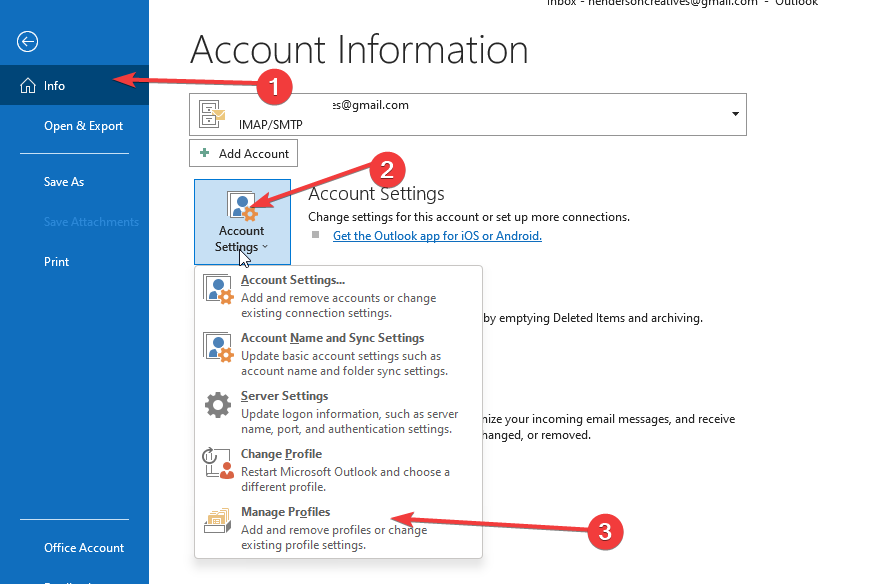
- Klik kanan untuk Tampilkan Profil dan klik Tambahkan tombol.
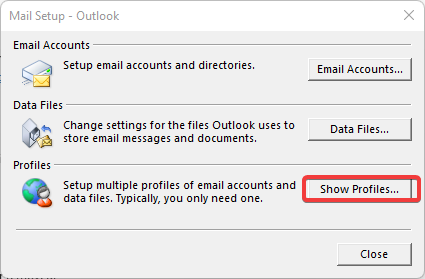
- Menetapkan nama baru untuk Profil dalam Kotak nama profil, lalu klik pada OKE tombol untuk konfirmasi.
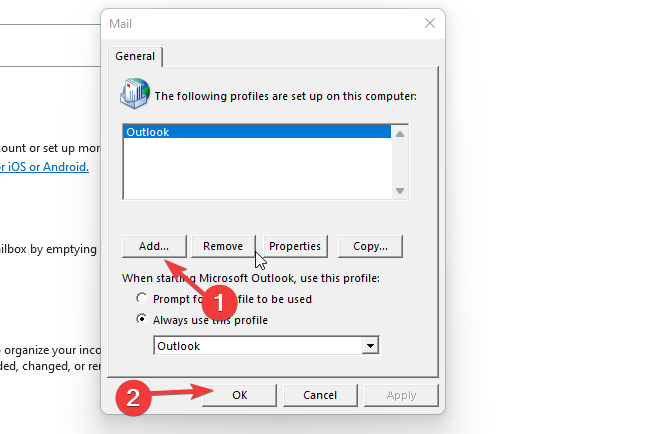
Kiat ahli:
SPONSOR
Beberapa masalah PC sulit untuk diatasi, terutama jika file sistem dan repositori Windows Anda hilang atau rusak.
Pastikan untuk menggunakan alat khusus, seperti Benteng, yang akan memindai dan mengganti file Anda yang rusak dengan versi barunya dari repositori.
Anda sekarang dapat memeriksa apakah email prospek yang dipindahkan ke folder masih muncul di kotak masuk.
- Kalender Outlook tidak Mengizinkan Pengeditan: 3 Cara untuk Memperbaikinya
- 2 Cara untuk Memanggil & Mengirim Ulang Email di Outlook
- Cara Membuat dan Menggunakan Kategori di Outlook: Tingkatkan Produktivitas Anda
- Cara Menambahkan Hari Libur ke Kalender Outlook Anda
- Cara Mencetak Email dari Outlook Web & Desktop App
4. Bersihkan Semua Aturan untuk email Anda
- Tutup klien Outlook.
- Tekan Windows + R untuk memulai Jalankan prompt.
- Ketik outlook.exe /cleanrules di prompt dan tekan Memasuki.
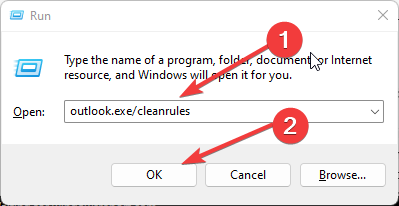
Ini harus menghapus semua aturan Anda, meskipun Anda memiliki aturan yang tumpang tindih. Kemudian, Anda dapat menetapkan aturan baru.
5. Mulai ulang Outlook
- Tahan Ctrl Dan Altkunci bersama-sama dan tekan Menghapuskunci.
- Klik Pengelola tugas di layar baru.
- Klik kanan Pandangan dalam daftar program yang sedang berjalan, lalu klik Tugas akhir untuk menutup Outlook.
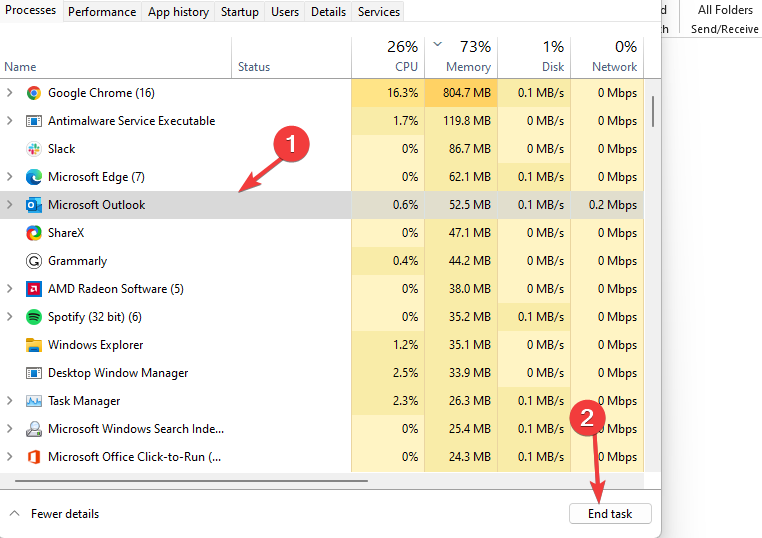
- Mengulang kembali Pandangan dan periksa apakah masalahnya sudah diperbaiki; jika tidak, Anda bisa memecahkan masalah itu klien Outlook.
- Tekan Windows + Rdan masuk outlook.exe /resetnavpane dalam Jalankan kotak dialog.

- Tekan Memasuki untuk berlari Pandangan.
Anda dapat mengerjakan perbaikan apa pun di atas untuk mengetahui mana yang paling cocok untuk Anda.
Mengapa folder Outlook saya tidak disinkronkan?
Hal ini dapat disebabkan oleh konektivitas internet yang buruk atau beberapa alasan lain sehingga konten dan folder di Outlook tidak diperbarui secara otomatis.
Karenanya, ini akan mencegah Outlook menyinkronkan folder. Selain itu, jika file OST rusak, karya offline mungkin tidak disinkronkan dengan folder lain saat koneksi dihidupkan.
Ini adalah perbaikan terbaik untuk masalah Outlook yang tidak memindahkan email ke folder. Setelah langkah-langkah yang disorot telah diikuti, semua email Anda akan disinkronkan tanpa kerepotan.
Anda juga dapat memeriksa panduan terperinci kami di memperbaiki email yang hilang jika Anda menemukan beberapa email Anda hilang di Outlook.
Tinggalkan komentar dan saran Anda di bagian di bawah ini. Kami ingin mendengar dari Anda.
Masih mengalami masalah?
SPONSOR
Jika saran di atas tidak menyelesaikan masalah Anda, komputer Anda mungkin mengalami masalah Windows yang lebih parah. Kami menyarankan memilih solusi all-in-one seperti Benteng untuk memperbaiki masalah secara efisien. Setelah instalasi, cukup klik Lihat & Perbaiki tombol lalu tekan Mulai Perbaikan.

![Cara Memulai Outlook dalam Mode Aman [Buka Paksa]](/f/124c5789d3997fc51f825954616a1563.jpg?width=300&height=460)
